本教程适用版本:WPS 365 点击免费使用
大家在日常工作中一定遇到过这样的问题,就是在Excel中,你需要在第二张表格中利用到第一张表格的信息,那么怎么把第一张表格的信息自动对应到第二张呢?下面我们就一起来看看吧!
首先在工作簿1建立好自己需要的表格,如图:
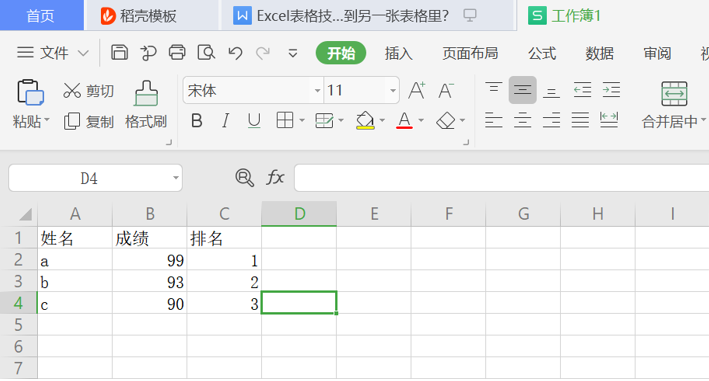 >>免费升级到企业版,赠超大存储空间
新建一个工作簿2,把光标放在要展示数据的单元格中(左键点击一下即可),在单元格中输入“=vl”,此时会自动提示出VLOOKUP函数,双击蓝色函数部分。如图:
>>免费升级到企业版,赠超大存储空间
新建一个工作簿2,把光标放在要展示数据的单元格中(左键点击一下即可),在单元格中输入“=vl”,此时会自动提示出VLOOKUP函数,双击蓝色函数部分。如图:
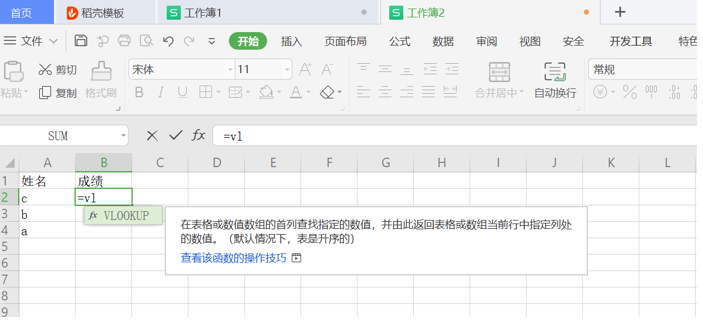 >>免费升级到企业版,赠超大存储空间
双击之后出来VLOOKUP函数,如图:
>>免费升级到企业版,赠超大存储空间
双击之后出来VLOOKUP函数,如图:
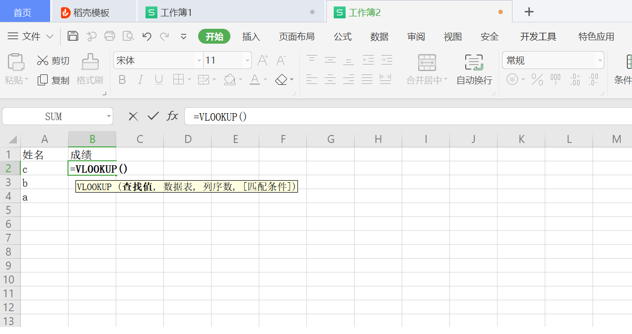 >>免费升级到企业版,赠超大存储空间
选择第一列中需要匹配数据的单元格,选中一个就可,然后输入英文状态下的“,”,如图:
>>免费升级到企业版,赠超大存储空间
选择第一列中需要匹配数据的单元格,选中一个就可,然后输入英文状态下的“,”,如图:
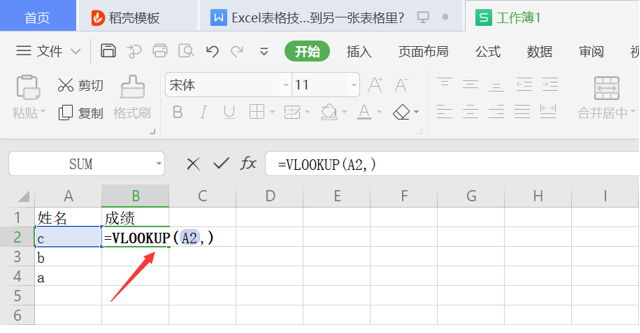 >>免费升级到企业版,赠超大存储空间
然后返回工作簿1,选中全部数据,如图:
>>免费升级到企业版,赠超大存储空间
然后返回工作簿1,选中全部数据,如图:
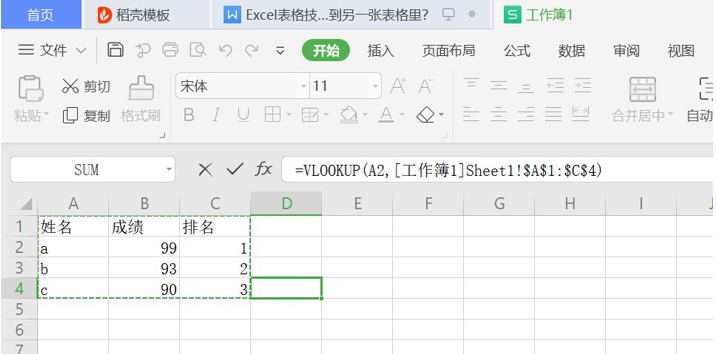 >>免费升级到企业版,赠超大存储空间
由于要返回工作簿1中第二列成绩信息(这个仅仅是举例说明,大家自由选择),所以工作簿2公式中再输入“2,”(注意,“,”仍是英文的):
>>免费升级到企业版,赠超大存储空间
由于要返回工作簿1中第二列成绩信息(这个仅仅是举例说明,大家自由选择),所以工作簿2公式中再输入“2,”(注意,“,”仍是英文的):
 >>免费升级到企业版,赠超大存储空间
按回车键之后,数据出现,如图:
>>免费升级到企业版,赠超大存储空间
按回车键之后,数据出现,如图:
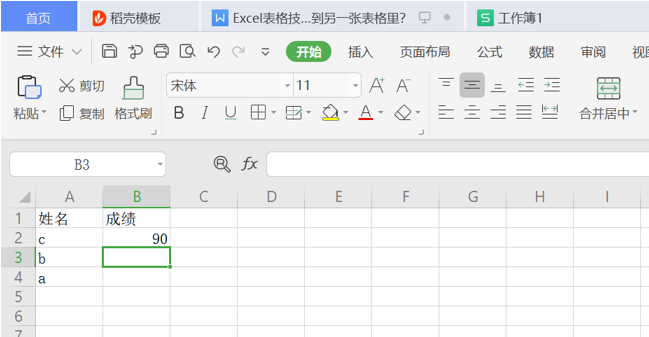 >>免费升级到企业版,赠超大存储空间
将光标放入b2中,左键一直点住向下拉,松开左键,信息复制完成。如图:
>>免费升级到企业版,赠超大存储空间
将光标放入b2中,左键一直点住向下拉,松开左键,信息复制完成。如图:
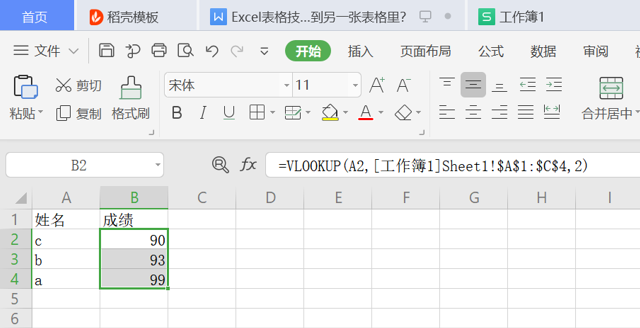 >>免费升级到企业版,赠超大存储空间
好了,小伙伴们如果学会了这个方法,将会大大提升工作效率哦,加油!
>>免费升级到企业版,赠超大存储空间
好了,小伙伴们如果学会了这个方法,将会大大提升工作效率哦,加油!

